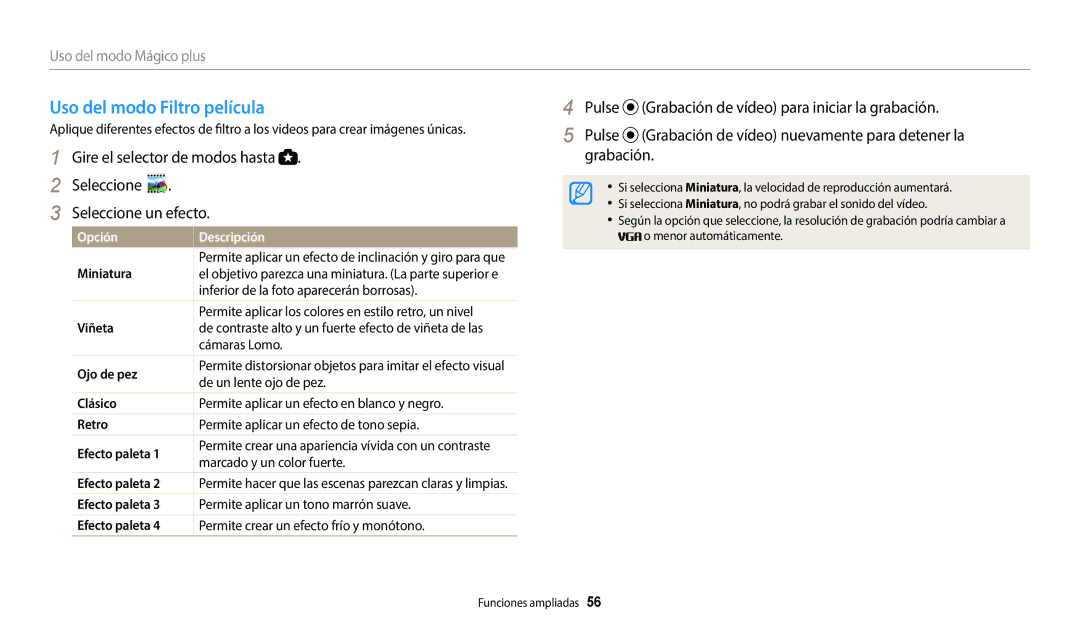Manual del usuario
No desarme ni intente reparar su cámara
Información sobre salud y seguridad
No manipule la cámara si tiene las manos mojadas
Esto podría provocar una descarga eléctrica
Información sobre salud y seguridad
Evite cubrir la cámara o el cargador con prendas o mantas
Evite la interferencia con marcapasos
No toque el flash mientras esté disparándose
Esto podría provocar un incendio o lesiones personales
Esto podría provocar un incendio o una descarga eléctrica
Esto puede provocar un incendio o un cortocircuito
No coloque la cámara en o cerca de un campo magnético
Transferencia de datos y responsabilidad
No utilice la cámara si la pantalla está dañada
Utilice la cámara en la posición normal
Información sobre los derechos de autor
Descripción del manual de usuario
Iconos usados en este manual
Indicaciones usadas en este manual
Modo Disparo
Icono Función
Pulsar el obturador
Expresiones usadas en este manual
Exposición brillo
Sujeto, fondo y composición
Ojos rojos o Corrección de ojos rojos. pág
Solución de problemas básicos
Capturar fotografías de personas
Referencia rápida
Uso del visor/soporte ocular/dial de ajuste de dióptrica
Contenido
Usar el modo Detección inteligente de escenas
Contenido
101
107
Funciones básicas
Realización de la configuración inicial ……………
Batería recargable
Desembalaje
Accesorios opcionales
Cable A/V
Botón iFn pág Altavoz Antena interna
Diseño de la cámara
Cubierta de la batería
Inserte una batería
Diseño de la cámara
Botones
Botón Descripción
Funciones básicas Otras funciones
Seleccione una función Wi-Fi. pág
Seleccione General Direct Link Botón Wi-Fi
Uso del botón Direct Link
Uso del botón Bloquear/desbloquear
Soporte Ocular Visor Dial de ajuste de dióptrica
Capturas horizontales
Uso de los agarres de la cámara
Colocar una cubierta para el objetivo
Colocar una correa
Insertar la batería
Inserción de la batería y la tarjeta de memoria
Retirar la batería
Aprenda a insertar la batería en la cámara
Inserción de la batería y la tarjeta de memoria
Insertar la tarjeta de memoria
Retirar la tarjeta de memoria
Uso del adaptador de tarjetas de memoria
Cargar la batería
Carga de la batería y encendido de la cámara
Encender la cámara
Encender la cámara en el modo Reproducción
Pulse c para seleccionar Zona horaria, y después pulse t o
Realización de la configuración inicial
Realización de la configuración inicial
Icono Descripción
Conocer los iconos
Conocer los iconos
Opciones de disparo izquierda Icono Descripción
Opciones de disparo derecha Icono Descripción
Seleccionar una pantalla de Modo
Usar la pantalla de modos
Iconos de la pantalla de Modo
Usar la pantalla de modos
Modo Icono Descripción
Seleccionar con botones
Seleccionar opciones o menús
Uso del Menu
Pulse o para confirmar la opción o el menú resaltados
Gire el selector de modos hasta Pulse m
Pulse o para guardar sus ajustes
Seleccionar opciones o menús
Pulse m o f/s para guardar los ajustes
Uso del panel inteligente
En el modo Disparo, pulse m
Uso de iFn
Por ejemplo, para usar la función iFn Estándar
Por ejemplo, para usar la función iFn Plus
Ajustar el tipo de pantalla
Ajuste de la pantalla y el sonido
Acerca de los histogramas
Modo Tipo de pantalla
Pulse o repetidas veces
Configuración del sonido
Seleccione Sonidos Sonido
Seleccione una opción
Capturar fotografías
Pulse P para volver al modo de disparo
Para eliminar la foto, pulse f/s, y después seleccione Sí
Capturar fotografías
Usar el zoom
Zoom digital
Rango óptico Indicador del zoom Rango digital
Zoom inteligente
Configurar el zoom inteligente
Rango ópticoZoom inteligente está activo
Rango Intelli
Reducir el movimiento de la cámara OIS
Pulsar el botón del obturador hasta la mitad
Sostener la cámara de manera correcta
Reducir el movimiento de la cámara
Cuando aparezca
Use el bloqueo de enfoque
Evitar que el objetivo quede fuera de foco
Uso del Modo Smart … ……………………………
Funciones ampliadas
Uso del modo Auto inteligente
Sujetos en movimiento
Uso del modo Auto inteligente
Uso del modo Programa
Cambio de programa
Comandos
Valor de apertura
Velocidad del obturador
Baja velocidad del obturador
Gire el selector de modos hasta Seleccione
Usar el modo Prioridad de apertura
Usar el modo Prioridad de obturador
Usar el modo Manual
Uso del Modo Smart
Gire el selector de modos hasta Seleccione una escena
Opción Descripción
Mantenga pulsado Obturador para iniciar el disparo
Uso del modo Panorama
Cuando haya terminado suelte Obturador
Uso del Modo Smart
Uso del Modo Smart
Uso del modo Filtro foto
Uso del modo Mágico plus
Uso del modo Mágico plus
Uso del modo Filtro película
Pulse Grabación de vídeo para iniciar la grabación
Uso del modo Imagen en movimiento
Uso del modo Imagen en movimiento
Pausar la grabación
Capturar imágenes fijas mientras graba un vídeo
Solo puede grabar vídeos en alta velocidad en el modo
Grabar vídeos en alta velocidad
Fps Permite grabar 240 fotogramas por segundo
Por hasta 10 segundos
Cielos azules
Usar el modo Detección inteligente de escenas
Cambio del enfoque de la cámara … ……………
Aprenda a definir las opciones en el modo Disparo
Uso de la Detección de rostro … …………………
Continuo/Captura previa/Horquillado ……………
Seleccionar una resolución
Selección de la calidad y la resolución
Seleccione Tamaño película
Definir una resolución de fotografía
Selección de la calidad y la resolución
Seleccionar una calidad de imagen
Fina Permite capturar fotografías en alta calidad
Normal Permite capturar fotografías en calidad normal
En el modo Disparo, pulse t
Uso del temporizador
Pulse Obturador para iniciar el temporizador
Desactivado El temporizador no está activado
Captura de fotografías en la oscuridad
Evitar los ojos rojos
Cómo usar el flash
Captura de fotografías en la oscuridad
Usar el flash
Ojos rojos
Apagado
Relleno
Sincronización lenta
Ajustar la intensidad del flash
Ajuste de la sensibilidad de ISO
Usar las opciones de macro
Cambio del enfoque de la cámara
Cambiar la opción de enfoque
En el modo Disparo, pulse c
Pulse F/t para ajustar la distancia de enfoque
Seleccione Enfoque manual
Cambio del enfoque de la cámara
Ajustar la distancia del enfoque manualmente
Seleccione Area enfoq Selección AF
Ajustar el área de enfoque
Pulse o Pulse Obturador para capturar la fotografía
Enfocar una zona seleccionada
Seleccione Area enfoq Estabilización AF
Enfoque el sujeto que desea seguir y pulse o
Usar la estabilización de enfoque automático
Detectar rostros
Uso de la Detección de rostro
Capturar autorretratos
Seleccione Detecc rostro Normal
Detectar el parpadeo de los ojos
Capturar en disparo sonrisa
Seleccione Detecc rostro Disparo por sonrisa
Ajuste su toma
Sugerencias para detectar caras
Ajustar la exposición manualmente EV
Ajuste de brillo y color
En el modo Disparo, pulse m Seleccione EV
Más oscura Neutra
Cambiar la opción de medición
Compensar la luz de fondo ACB
Ajuste de brillo y color
Activado Control de contraste automático ACB activado
Seleccione Balance de blancos
Seleccionar un ajuste de Balance blancos
Personalizar opciones predeterminadas de balance de blancos
Seleccione Balance de blancos Personalizado
Definir su propio Balance de blancos
Bb automático y Personalizado
Ajustar la temperatura del color
Seleccione Balance de blancos Temp. color
En el modo Disparo, pulse t Seleccione una opción
Capturar fotos continuas
Continua podrá capturar hasta 7 fotos en una ráfaga
Opción de ráfaga
Pulse Obturador
Capturar fotografías en el modo Precaptura
Capturar fotografías horquilladas
Seleccione Configuración de horquillado
Seleccionar una opción de horquillado
De exposición normal, bajo y alto
Pulse F/t para ajustar cada valor
Ajuste de imágenes
Nitidez
Contraste
Reducir el sonido del zoom
Seleccionar iFn
Configurar el modo iFn
Seleccione Personalización de iFn plus
Seleccione una función asignada a un botón que desee
Transferir archivos al ordenador … ………………
Edición de una fotografía … ………………………
Iniciar el modo Reproducción
Ver fotografías o vídeos en el modo Reproducción
Pulse P
Información sobre archivos de fotografía
Ver fotografías o vídeos en el modo Reproducción
Información sobre archivos de vídeo
Ver archivos como miniaturas
Ver archivos por categoría
Ver archivos en forma de carpetas
Proteger archivos
Proteja un archivo contra una eliminación accidental
Eliminar archivos
En el modo Reproducción, pulse f/s
Eliminar un solo archivo
Eliminar varios archivos
En el modo Reproducción, pulse m
Ver fotografías
Seleccione Eliminar Eliminar todo
En el modo Reproducción, pulse m Seleccione Copiar
Pulse r para volver al modo de reproducción
Pulse o
Ver fotografías panorámicas
Para Descripción
Seleccione un efecto de presentación de diapositivas
Seleccione Opciones de presentación con diapositivas
Pulse m o r
Seleccione Iniciar presentación
Reproducir un vídeo
Cambiar el tamaño de las fotografías
Edición de una fotografía
Rotar una fotografía
Seleccione Cambiar tamaño
Seleccione Filtro inteligente una opción
Aplicar efectos de Filtro inteligente
Edición de una fotografía
Normal
Seleccione una opción de ajuste
Ajustar las fotografías
Ajustar el brillo, contraste o saturación
Ajustar sujetos oscuros ACB
Pulse F/t para ajustar la opción
Seleccione Retoque rostro
Seleccione Corrección de ojos rojos
Retocar rostros
Recortar un vídeo
Edición de un vídeo
Capturar una imagen de un vídeo
Seleccione Recortar película
Seleccione Conectividad Salida vídeo
Ver archivos en un TV
Seleccione Conectividad Tamaño Hdmi
Ver archivos en un TV
Visualizar archivos en un Hdtv
Seleccione Conectividad i-Launcher Apagado
Transferir archivos al ordenador
Desconectar la cámara para Windows XP
Conecte la cámara al ordenador como disco extraíble
Transferir archivos al ordenador
Transferir archivos al ordenador con sistema operativo Mac
Requisitos del sistema operativo Windows
Requisitos del sistema
Requisitos del sistema operativo Mac
Elemento Requisitos
Uso de Samsung Link para enviar archivos ………
Uso de la función NFC Tag & Go …………………
Conexión a una Wlan y configuración de ajustes de red
Conectarse a una Wlan
Seleccione un punto de acceso
Configuración de opciones de red
Conexión a una Wlan y configuración de ajustes de red
Configurar la dirección IP manualmente
Uso del navegador para inicio de sesión
Sugerencias para conexión a la red
Introducción de texto
Uso de la función NFC Tag & Go
Uso de las funciones NFC en el modo Wi-Fi
Uso de las funciones NFC en el modo Disparo
Uso de las funciones NFC en el modo Reproducción Photo Beam
En el Smartphone, inicie la Samsung Smart Camera App
Guardar archivos en un smartphone automáticamente
En la cámara, capture una foto
El smartphone puede conectarse a una sola cámara a la vez
Enviar fotografías o vídeos a un smartphone
En la cámara, seleccione una opción de envío
La cámara enviará los archivos
Utilizar un smartphone como un obturador remoto
El enfoque es configurado automáticamente como Multi af
En el smartphone, mantenga pulsado para enfocar
Suelte para capturar la foto
Utilizar un smartphone como un obturador remoto
Envío de fotografías o vídeos por correo electrónico
Seleccione Guardar para guardar los cambios
Cambiar los ajustes de correo electrónico
Seleccione Conéctese a una WLAN. pág Pulse m
Configurar una contraseña de correo electrónico
Seleccione Configuración de contraseñas Encendido
Seleccione Cambiar contraseña
Envío de fotografías o vídeos por correo electrónico
Envío de fotografías o vídeos por correo electrónico
Seleccione Siguien
La cámara enviará el correo electrónico
Acceder a un servicio para compartir archivos
Uso de servicios para compartir fotos o vídeos
Cargar fotogradías o vídeos
Seleccione Upload
Uso de servicios para compartir fotos o vídeos
Uso de Samsung Link para enviar archivos
Ver fotos o vídeos en dispositivos que admitan Samsung Link
Seleccione Dispositivos cercanos
Uso de Samsung Link para enviar archivos
Consulte las opciones para definir los ajustes de la cámara
Ajustes
Acceder al menú de ajustes
Menú de ajustes
Gire el selector de modos hasta Seleccione un menú
Permite seleccionar un elemento
Pantalla
Sonidos
Menú de ajustes
Elemento Descripción
Elemento
Conectividad
General
Desactivado*, Fecha, Fecha y hora
Direct Link Botón Pulsando Direct Link Wi-Fi
Estampar
Electrónico, SNS y Nube, Samsung Link
Apéndices
Mensaje de error Soluciones sugeridas Imposible leer el
Mensajes de error
Mensaje de error Soluciones sugeridas
Centro de servicios
Limpiar la cámara
Mantenimiento de la cámara
Lente y pantalla de la cámara
Cuerpo de la cámara
Uso o almacenamiento de la cámara
Mantenimiento de la cámara
Acerca de tarjetas de memoria
Tarjeta de memoria compatible
Etiqueta frontal
Capacidad de la tarjeta de memoria
Superfina Fina Normal
Tamaño Fotogramas por segundo
Cuidados al utilizar tarjetas de memoria
Duración de la batería
Acerca de la batería
Especificaciones Descripción
Tiempo promedio de uso
Notas acerca del uso de la batería
Mensaje de batería baja
Precauciones acerca del uso de la batería
Notas sobre la carga de la batería
Utilice y deseche las baterías y los cargadores con cuidado
Notas acerca de la carga con un ordenador conectado
Instrucciones para cargar la batería
Instrucciones de eliminación
Seleccione Conectividad i-Launcher Encendido
Actualizar el firmware
Encienda la cámara Instale i-Launcher en el PC
Cómo instalar
Antes de ponerse en contacto con el centro de servicios
Situación
Situación Soluciones sugeridas
Antes de ponerse en contacto con el centro de servicios
Fotografías
Conectada al TV con el cable A/V
El ordenador no Conectado
Asegúrese de que la cámara esté encendida
Sensor de imágenes
Especificaciones de la cámara
Visor
Enfoque
Reducción de movimientos
Especificaciones de la cámara
Efecto
Balance de blancos
Red inalámbrica
Icono Tamaño
Interfaz
Dimensiones ancho X alto X profundidad
Fuente de alimentación
Peso
Glosario
Glosario
Jpeg Grupo de expertos fotográficos conjunto
Sensibilidad ISO
LCD Pantalla de cristal líquido
Medición
Calidad
Zoom óptico
Resolución
Balance blancos balance de color
Eliminación correcta de las baterías de este producto
Se aplica en países con sistemas de recolección por separado
Índice
Capturar Recortar
Índice
Cuerpo de la cámara 132 Lente Pantalla
Macro Macro auto Super Macro
Filtro de fotografías 55 Filtro película
Continuo Corchete Precaptura
Acceder Cargar fotogradías o vídeos
Insertar Fotos panorámicas Hdtv Precaución
Categoría
Luz de temporizador
Vistas en miniatura

![]() .
.![]() .
.![]() (Grabación de vídeo) para iniciar la grabación.
(Grabación de vídeo) para iniciar la grabación.![]() (Grabación de vídeo) nuevamente para detener la grabación.
(Grabación de vídeo) nuevamente para detener la grabación.![]() o menor automáticamente.
o menor automáticamente.